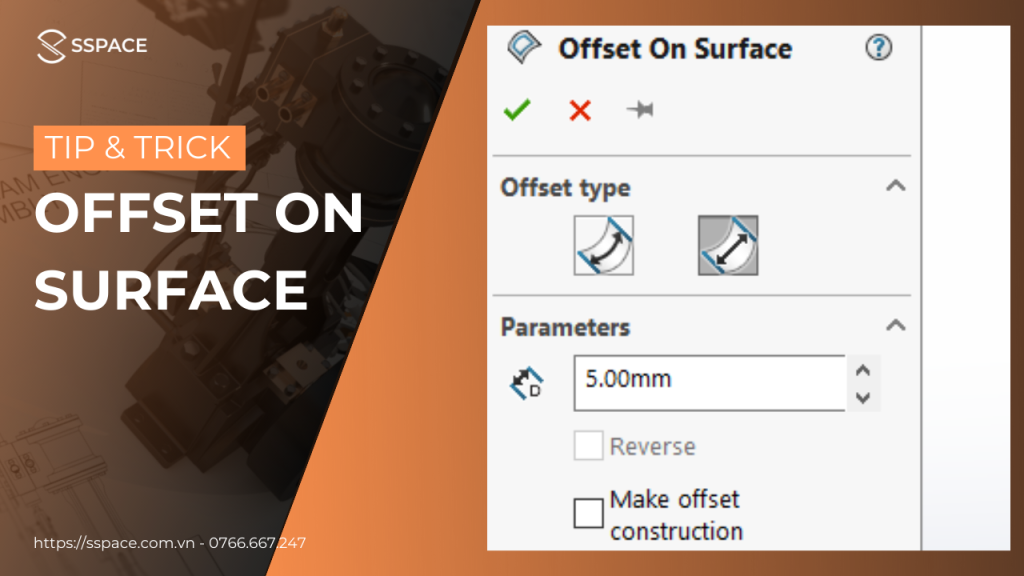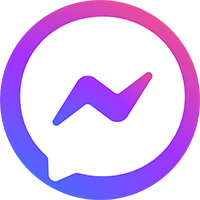Khi làm việc với các bề mặt trong SOLIDWORKS, việc tạo ra các sketch trong không gian 3 chiều là thật sự cần thiết. Điều này cũng đồng nghĩa cố gắng tạo ra một sketch bằng phương pháp thông thường là một thách thức. Trong bài viết này, SSPACE sẽ hướng dẫn phương pháp tạo ra 1 phác thảo 3D Sketch từ Surface có sẵn qua công cụ Offset On Surface. Chúng ta có ví dụ cụ thể sau đây.
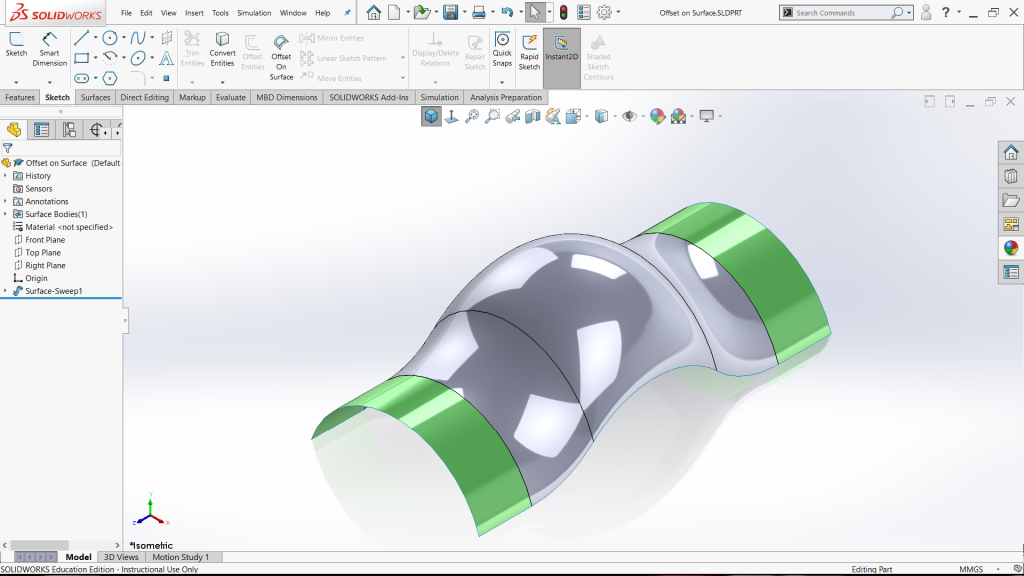
Bước 1: Tạo mới 3D Sketch.

Bước 2: Tại Tab Sketch trên thanh Command Manager, Chọn lệnh Offset On Surface.

Bước 3: Chọn bề mặt cần Offset, nhập “Ofset Distance” là 5mm.
Ngoài việc quản lý kích thước, có thể quản lý về chiều offset và tính chất đường nét tạo ra:
- Reverse: đảo chiều offset
- Make offset construction: chuyển sketch thành đường đứt nét.

Và đây là kết quả, chúng ta vừa xây dựng được 1 phác thảo 3D Sketch

Offset Type
Option này được thêm vào công cụ từ phiên bản 2019, giúp ta chỉ định cách đo chính xác khoảng chênh lệch dọc theo đường cong do bề mặt tạo ra.
Geodesic: phương pháp đo khoảng cách dọc theo đường cong bề mặt.
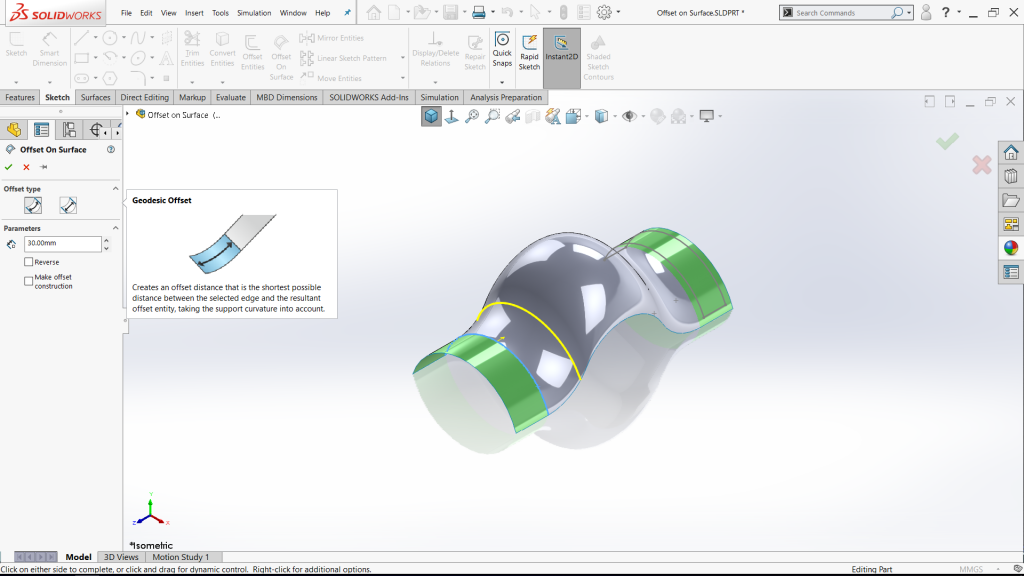
Euclidean: phương pháp đo tuyến tính từ entity được chọn đến nơi nó được offset.
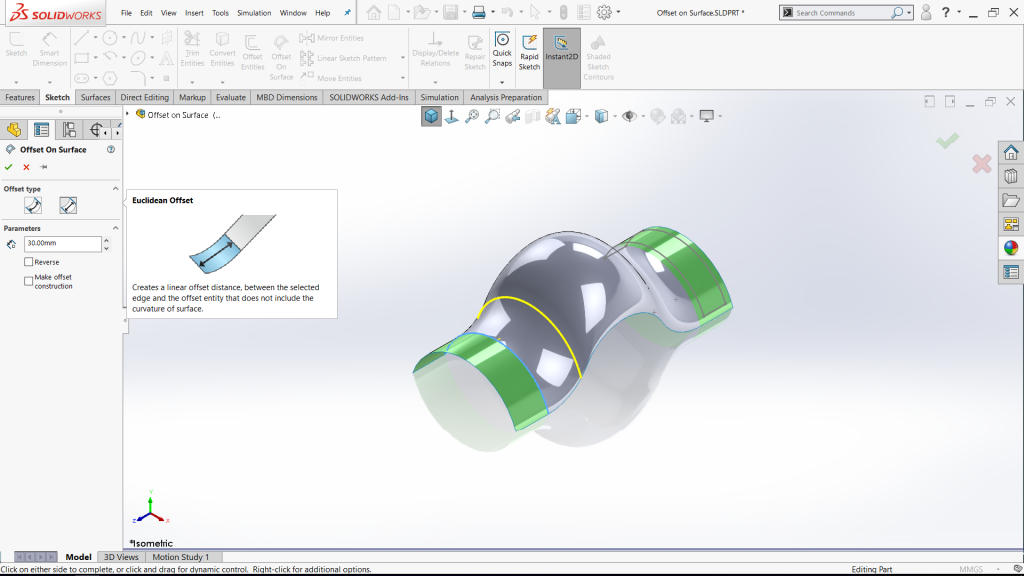
Đây là kết quả so sánh giữa 2 option. Với khoảng cách nhỏ thì không có sự khác biệt nhiều giữa 2 lựa chọn, tuy nhiên đối với các chi tiết cần độ chính xác cao thì việc lựa chọn đúng option sẽ tạo nên hiệu quả hơn.
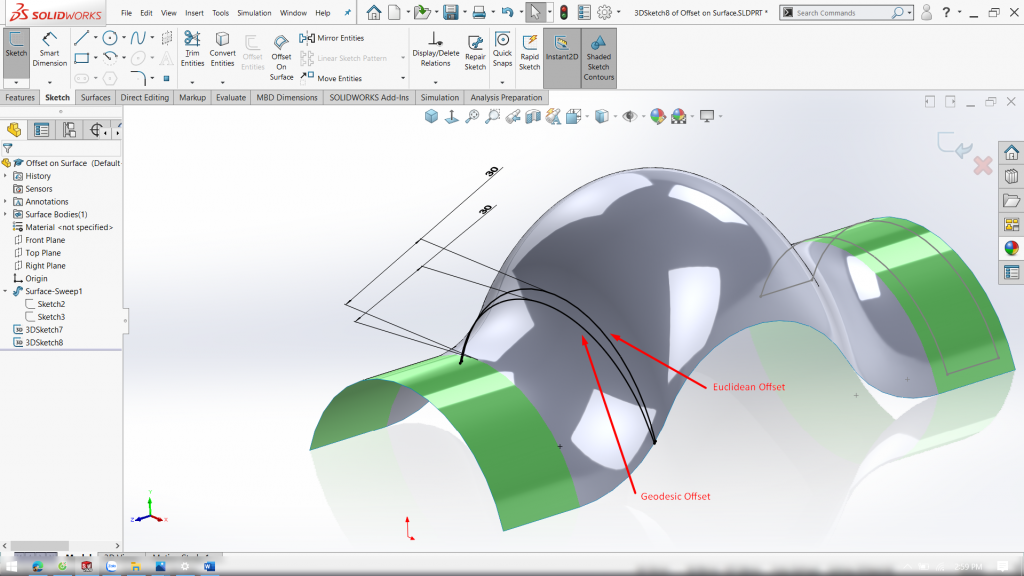
Để xem thêm nhiều bài viết thú vị, bổ ích, Like và theo dõi Fanpage của SSPACE ngay hôm nay.
📌Tham khảo bài viết: TOP-DOWN DESIGN – SOLIDWORKS tại đây.
SSPACE - Trung tâm đào tạo SOLIDWORKS hàng đầu Việt Nam
SSPACE là đối tác chính thức của SOLIDWORKS tại Việt Nam. Chương trình đào tạo SOLIDWORKS đã ký kết với hơn 7 trường Đại Học, Cao Đẳng trên khắp Việt Nam. Đã đào tạo hơn 2.000+ học viên đạt Chứng chỉ SOLIDWORKS quốc tế.